Win10 窗口颜色设置方法
win10系统颜色默认值怎么更改

win10系统颜色默认值怎么更改
当显示器的颜色出现了异常状况。
这有可能是显示器设置出错,也有可能是系统设置不当导致,这时我们应该修改一下系统颜色默认值了。
下面是店铺为大家介绍win10更改系统颜色默认值的方法,欢迎大家阅读。
win10更改系统颜色默认值的方法
方法一
在显示器上选RGB模式,一般都能通过显示器机身上的按钮来操作。
方法二
1.打开控制面板(《Windows10控制面板在哪里?》),选择颜色管理。
2.在高级标签页中,设备配置文件下拉框中选择系统默认。
3.点击关闭即可。
当计算机出现显示问题,我们可以从软硬件两方面来分析,从而找出对应的解决方法。
windows10任务栏怎么设置背景颜色
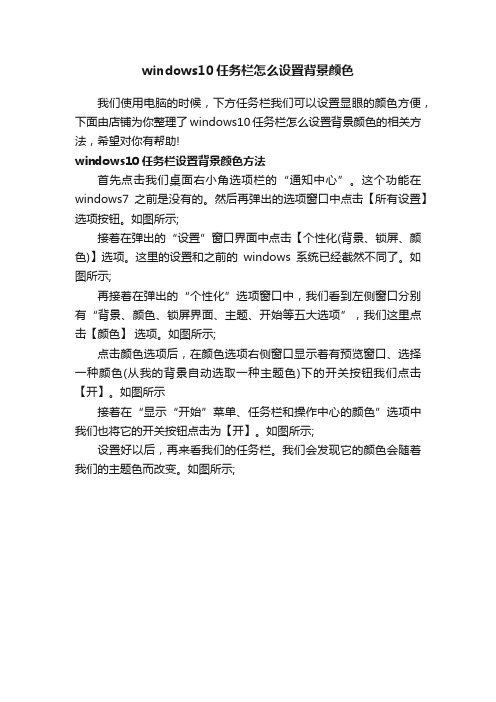
windows10任务栏怎么设置背景颜色
我们使用电脑的时候,下方任务栏我们可以设置显眼的颜色方便,下面由店铺为你整理了windows10任务栏怎么设置背景颜色的相关方法,希望对你有帮助!
windows10任务栏设置背景颜色方法
首先点击我们桌面右小角选项栏的“通知中心”。
这个功能在windows7之前是没有的。
然后再弹出的选项窗口中点击【所有设置】选项按钮。
如图所示;
接着在弹出的“设置”窗口界面中点击【个性化(背景、锁屏、颜色)】选项。
这里的设置和之前的windows系统已经截然不同了。
如图所示;
再接着在弹出的“个性化”选项窗口中,我们看到左侧窗口分别有“背景、颜色、锁屏界面、主题、开始等五大选项”,我们这里点击【颜色】选项。
如图所示;
点击颜色选项后,在颜色选项右侧窗口显示着有预览窗口、选择一种颜色(从我的背景自动选取一种主题色)下的开关按钮我们点击【开】。
如图所示
接着在“显示“开始”菜单、任务栏和操作中心的颜色”选项中我们也将它的开关按钮点击为【开】。
如图所示;
设置好以后,再来看我们的任务栏。
我们会发现它的颜色会随着我们的主题色而改变。
如图所示;。
windows配色方案更改
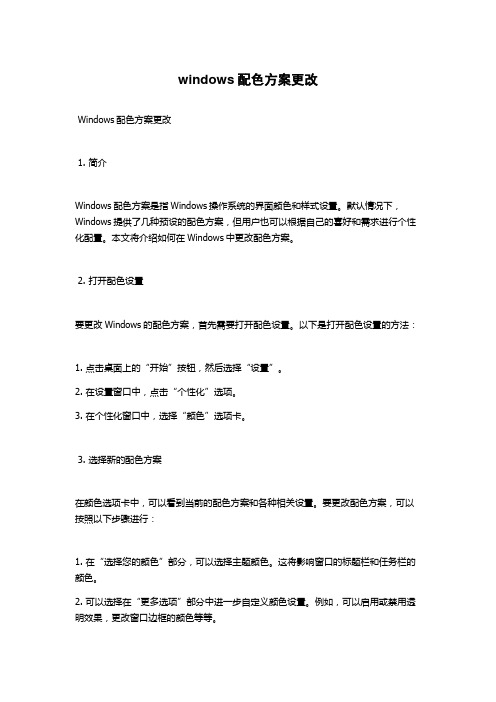
windows配色方案更改Windows配色方案更改1. 简介Windows配色方案是指Windows操作系统的界面颜色和样式设置。
默认情况下,Windows提供了几种预设的配色方案,但用户也可以根据自己的喜好和需求进行个性化配置。
本文将介绍如何在Windows中更改配色方案。
2. 打开配色设置要更改Windows的配色方案,首先需要打开配色设置。
以下是打开配色设置的方法:1. 点击桌面上的“开始”按钮,然后选择“设置”。
2. 在设置窗口中,点击“个性化”选项。
3. 在个性化窗口中,选择“颜色”选项卡。
3. 选择新的配色方案在颜色选项卡中,可以看到当前的配色方案和各种相关设置。
要更改配色方案,可以按照以下步骤进行:1. 在“选择您的颜色”部分,可以选择主题颜色。
这将影响窗口的标题栏和任务栏的颜色。
2. 可以选择在“更多选项”部分中进一步自定义颜色设置。
例如,可以启用或禁用透明效果,更改窗口边框的颜色等等。
3. 在“选择默认窗口颜色”部分,可以选择默认的应用程序窗口的颜色。
4. 高级颜色设置如果想要更细致地自定义配色方案,可以通过高级颜色设置进行调整。
以下是使用高级颜色设置的方法:1. 在配色设置窗口的顶部,点击“高级颜色设置”链接。
2. 在高级颜色设置窗口中,可以为各个界面元素选择自定义颜色。
例如,可以更改活动窗口的颜色、非活动窗口的颜色、文本的颜色等等。
只需点击相关项目旁边的颜色方块,即可选择新的颜色。
5. 保存和应用新的配色方案在进行配色方案的更改后,可以点击窗口右上角的“应用”按钮来临时预览更改。
如果满意新的配色方案,可以点击“确定”按钮来保存更改并关闭配色设置窗口。
6. 应用额外的辅助功能除了更改配色方案,Windows还提供了一些辅助功能,可以进一步改善可视化体验。
以下是一些常见的辅助功能:- **高对比度模式**:该模式增加了颜色的对比度,使得更容易区分不同元素。
- **颜色滤镜**:可以根据个人需求应用颜色滤镜,例如降低蓝光以减少视觉疲劳。
win10电脑显示器颜色不对如何调整

win10电脑显示器颜色不对如何调整正常来说,电脑的颜色都是校准好的,但是难免有错误的时候,如何在系统设置里校准win10电脑颜色呢?调整一个合适的显示器颜色是非常关键的,这会影响我们视觉体验。
今天教大家在控制面板、系统设置里等三种方法调整颜色。
具体的教程一起来看看吧。
恢复win10电脑显示器颜色的三种方法方法一:1、在Windows10系统桌面,依次点击“开始/Windows系统/控制面板”菜单项。
2、在打开的控制面板窗口中,点击右上角的“查看方式”下拉菜单,在弹出菜单中选择“大图标”菜单项。
3、在打开的控制面板所有项窗口中,点击“颜色管理”图标。
4、这时会打开颜色窗口窗口,点击上面的“高级”选项卡。
5、在打开的高级设置窗口中,点击“校准显示器”按钮。
6、这时就会弹出校准显示器的向导窗口,点击下一步按钮,完全按提示操作就可以了方法二:1、首先我们点击电脑左下角的微软按钮,弹出的界面,我们点击设置;弹出的界面,我们点击系统;2、弹出的界面,我们点击高级显示设置;弹出的界面,我们点击显示器1的显示适配器属性;3、弹出的界面,我们点击颜色管理,然后再点击颜色管理;4、弹出的界面,我们点击高级,然后点击校准显示器;5、弹出的界面,我们依次点击下一步;6、出现图示中的界面时,我们点击完成方法三:1、有点击桌面,选择“显示设置”,点击“系统”进入;2、点击右边往下拉,找到蓝色字体的“高级显示设置”点击进入;3、往下拉,找到蓝色的“颜色校正”点击进入4、弹出了一个界面,按照界面说明,一直点击“下一步”;5、跳转到另一个界面,再一直点击“下一步”;6、这样就校正完毕了,点击右下角的完成就可以了。
win10颜色设置。
Win10笔记本命令提示符窗口界面颜色如何设置
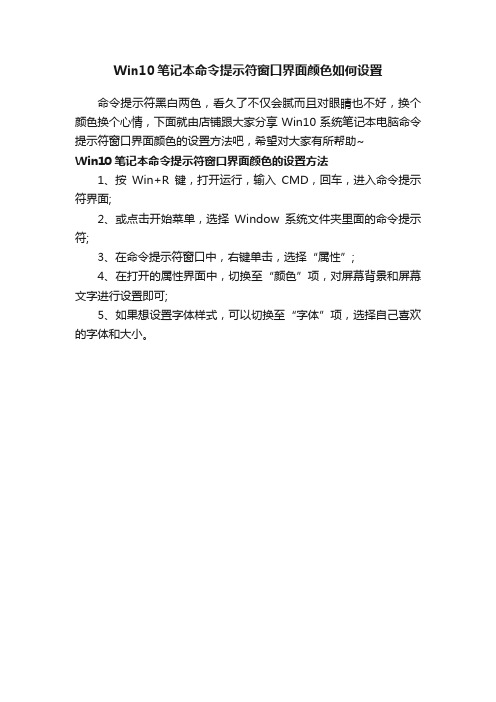
Win10笔记本命令提示符窗口界面颜色如何设置
命令提示符黑白两色,看久了不仅会腻而且对眼睛也不好,换个颜色换个心情,下面就由店铺跟大家分享Win10系统笔记本电脑命令提示符窗口界面颜色的设置方法吧,希望对大家有所帮助~
Win10笔记本命令提示符窗口界面颜色的设置方法
1、按Win+R键,打开运行,输入CMD,回车,进入命令提示符界面;
2、或点击开始菜单,选择Window系统文件夹里面的命令提示符;
3、在命令提示符窗口中,右键单击,选择“属性”;
4、在打开的属性界面中,切换至“颜色”项,对屏幕背景和屏幕文字进行设置即可;
5、如果想设置字体样式,可以切换至“字体”项,选择自己喜欢的字体和大小。
WIN10系统屏幕保护色的设置方法
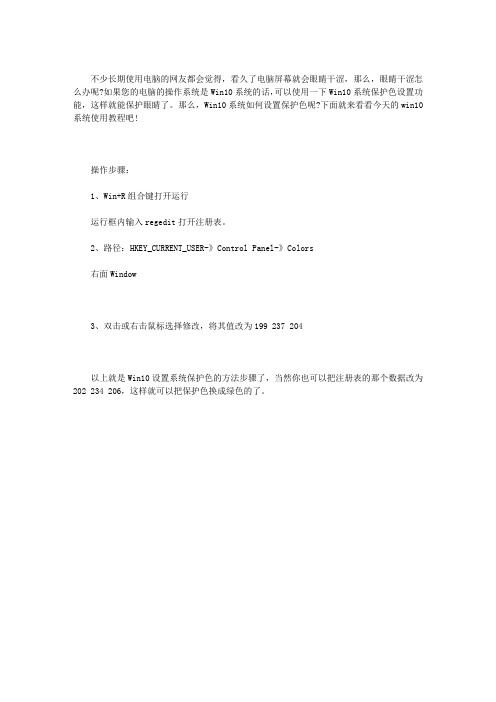
不少长期使用电脑的网友都会觉得,看久了电脑屏幕就会眼睛干涩,那么,眼睛干涩怎么办呢?如果您的电脑的操作系统是Win10系统的话,可以使用一下Win10系统保护色设置功能,这样就能保护眼睛了。
那么,Win10系统如何设置保护色呢?下面就来看看今天的win10系统使用教程吧!
操作步骤:
1、Win+R组合键打开运行
运行框内输入regedit打开注册表。
2、路径:HKEY_CURRENT_USER-》Control Panel-》Colors
右面Window
3、双击或右击鼠标选择修改,将其值改为199 237 204
以上就是Win10设置系统保护色的方法步骤了,当然你也可以把注册表的那个数据改为202 234 206,这样就可以把保护色换成绿色的了。
调整电脑窗口的颜色,就可以起到保护眼睛的效果
调整电脑窗口的颜色,就可以起到保护眼睛的效果调整电脑窗口的颜色,就可以起到保护眼睛的效果2009-05-21 18:51:07 分类:计算机技术 | 技术 | 评论(0) | 浏览(834)给大家介绍一种使用电脑里保护眼睛视力的方法。
对长期在电脑前工作的人员大有帮助哦!一起更改电脑屏幕颜色,保护眼睛吧。
一、把窗口变成淡淡的苹果绿。
方法是:桌面→右键→属性→外观→高级→项目→窗口→颜色→其它,色调设为85,饱和度设为90,亮度设为205。
然后单击[添加到自定义颜色]→确定……一路确定。
二、还可以调整网页指定的颜色:打开浏览器→点击"工具"→点"INTERNET"选项→点右下角的"辅助功能"→然后勾选"不使用网页中指定的颜色"→点确定退出。
再打开窗口或者网页,就不再是以前那种很刺眼的白色了,而变成了淡绿色,对眼睛的刺激也没有以往那么大了。
相关详细资料:保护眼睛的屏幕颜色设置方法,更换屏幕颜色保护心灵之窗一个朋友前一段时间因为常常加班导致眼睛过度疲劳得了干眼症,大夫建议他电脑屏幕不要用白色,因为白色对眼睛的刺激是最大的。
像我们这样整天对着电脑干活的,眼睛最辛苦了,也应该注意一下。
介绍一个保护眼睛的好方法:将电脑屏幕由刺眼的白色改为淡绿色,让大家在工作的同时,尽可能的将电脑对我们眼睛的伤害降到最低!其实,只要稍微设置一下,就能让你电脑上的窗口从白花花的颜色变成淡淡的绿色。
具体设置方法步骤如下:在电脑桌面点右键选“属性”(properties)--->“外观”(appearance)--->右下角的“高级”(advanced),然后在“项目”(items)的下拉菜单里选“窗口” (windows),再点它右侧的下拉菜单“颜色”(color),点下方的“其它” (others),然后把“色调”(Hue)设为85,“饱和度”(Sat)设为90,“亮度” (Lum)设为205。
电脑窗口颜色和透明度怎么设置
电脑窗口颜色和透明度怎么设置
设置电脑的颜色,还有透明度,可以帮助我们提高视觉效果,下面是店铺为大家介绍电脑窗口颜色和透明度的设置方法,欢迎大家阅读。
电脑窗口颜色和透明度的设置方法
如图所示,在桌面上点击右键,选择”个性化“。
如果你的右键菜单中没有”个性化“选项,可以依次打开:开始菜单—控制面板—个性化。
如图,在个性化设置窗口中点击”窗口颜色“。
在这里可以选择一种喜欢的颜色,经过处理后这些颜色看起来都很不错,下面还可以对颜色进行微调。
5如果需要透明效果,将”启用透明效果“打钩。
可以拖动滑动条修改颜色的浓度,颜色越淡,透明度越高。
点击保存修改完成设置。
Win10怎么修改颜色默认值
Win10怎么修改颜色默认值
一个Windows用户装上Win10系统,又换了一台显示器,结果发现显示器的颜色出现了异常状况。
这有可能是显示器设置出错,也有可能是Win10设置不当导致,下面跟着店铺来一起了解下Win10怎么修改颜色默认值吧。
Win10修改颜色默认值方法一
在显示器上选RGB模式,一般都能通过显示器机身上的按钮来操作。
Win10修改颜色默认值方法二
1.打开控制面板、选择颜色管理。
2.在高级标签页中,设备配置文件下拉框中选择系统默认。
3.点击关闭即可。
以上就是关于Win10如何更改系统颜色默认值的全部内容,店铺觉得一般的情况下如果电脑显示器是没有问题的话,那么肯定是Win10系统里自身的设置出了问题,所以只要从系统设置当中去修改即可解决。
Win10窗口的白色背景颜色怎么设置成护眼色
Win10窗口的白色背景颜色怎么设置成护眼色?作者:yezheng来源:a5源码浏览:2829次时间:2015-10-10 14:27我要评论相信好多小伙伴都已安装并畅快地使用Windows10系统了,但是很多人发现Windows10系统窗口背景颜色也太惨白了,看久了眼睛很不舒服,那么怎么解决这个问题呢?下面小编向大家介绍一种更改注册表相关数值来改变这个问题的方法,,需要的朋友可以参考下,一起来看相信好多小伙伴都已安装并畅快地使用Windows10系统了,但是很多人发现Windows10系统窗口背景颜色也太惨白了,看久了眼睛很不舒服,那么怎么解决这个问题呢?下面小编向大家介绍一种更改注册表相关数值来改变这个问题的方法,,需要的朋友可以参考下,一起来看看吧1、按下“开始+R”打开“运行”界面,输入注册表命令“regedit”,如图。
2、确定,进入注册表。
按照“HKEY_CURRENT_USER”--“Control Panel”--"Colors"的顺序找到图示框选各项目,最后在“Colors”项目右侧窗口里找到“window”键值项,双击它,输入护眼色颜色数值“202 234 206”(各数值之间要注意空格),确定后,关闭注册表。
3、注册表值更改了可别先高兴,还没完呢,接下来需要注销你的账户,开始菜单左上方,点击你的账户,注销它。
4、之后重新登录,这时打开你的word,你会发现,哇,久违的豆沙绿really come......一般来说,使用以上的方法,关于Windows10系统窗口背景颜色太白的问题就可以解决了。
解决方法为大家介绍到这里了,只要大家按照上面的步骤操作,相信都能解决这个问题,虽说改动并非一劳永逸,但至少能给眼睛带来一阵子的舒适感,。
有兴趣的读者可进一步查阅相关资料,希望能对大家有所帮助!。
